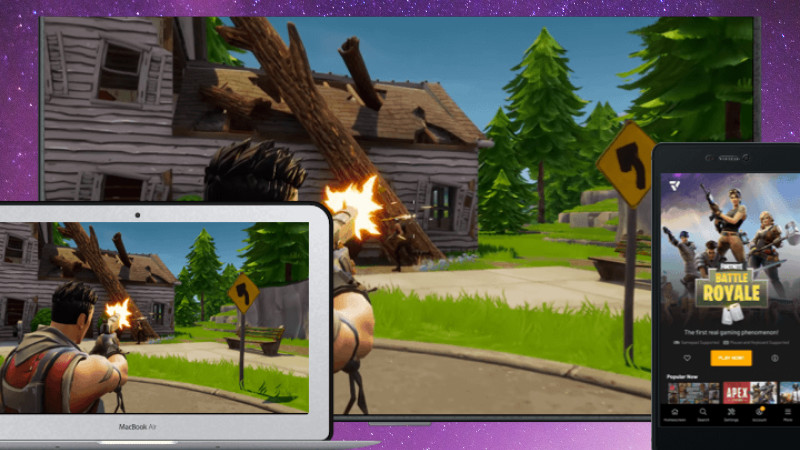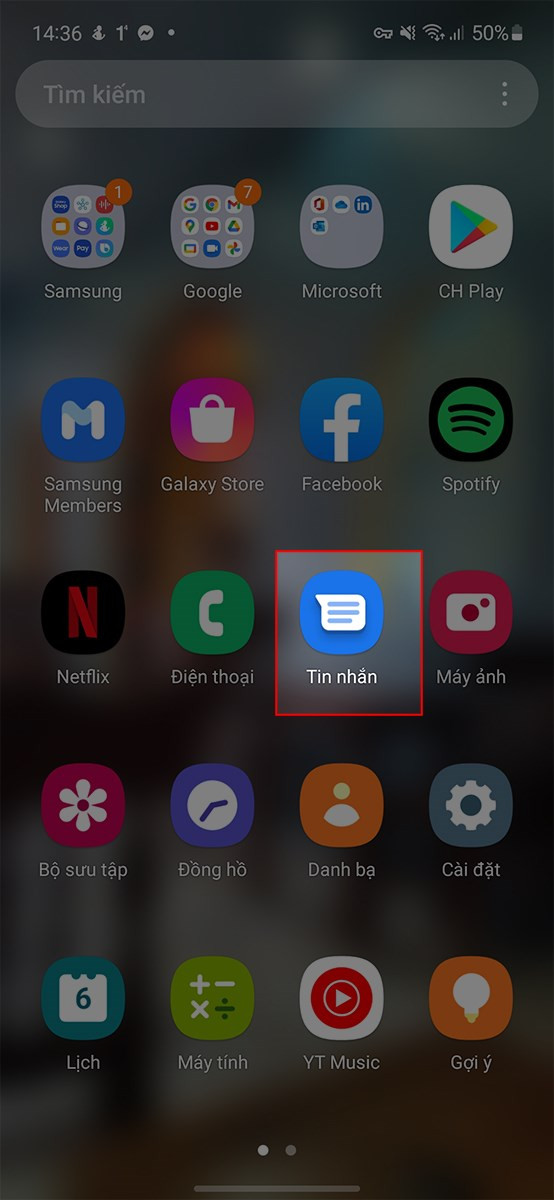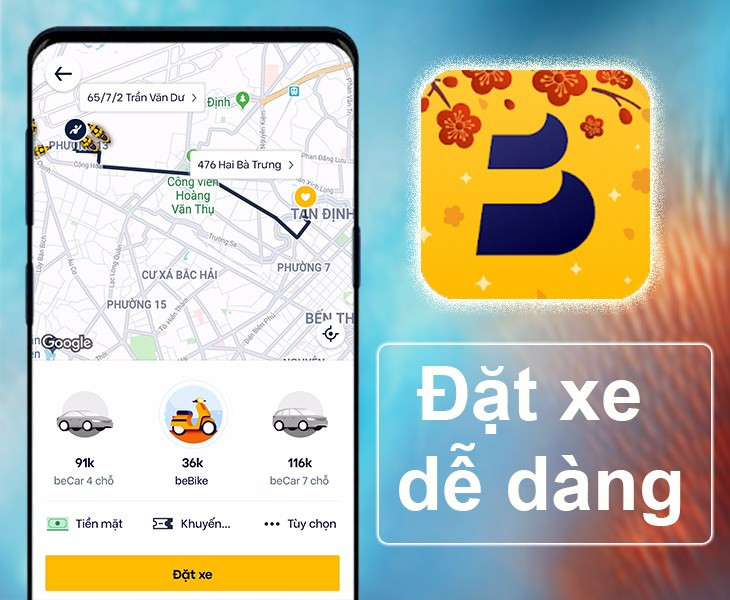Hướng Dẫn Tải Và Cài Đặt Google Chrome Cho Máy Tính, Điện Thoại
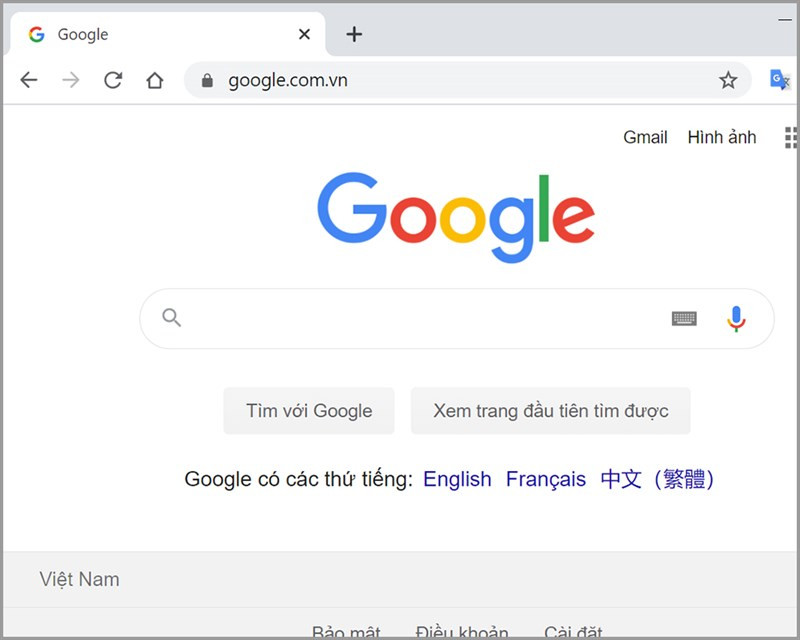
Bạn muốn lướt web mượt mà, an toàn và nhanh chóng? Google Chrome là một lựa chọn tuyệt vời! Bài viết này sẽ hướng dẫn bạn cách tải và cài đặt Google Chrome mới nhất trên máy tính và điện thoại một cách chi tiết và dễ hiểu. Cùng xemtingame.com khám phá nhé!
Tại Sao Nên Sử Dụng Google Chrome?
Trước khi đến với hướng dẫn chi tiết, hãy cùng tìm hiểu lý do tại sao Google Chrome lại được ưa chuộng đến vậy. Sự phổ biến của Chrome không phải ngẫu nhiên mà đến từ những ưu điểm nổi bật sau:
- Tốc độ lướt web vượt trội: Chrome nổi tiếng với khả năng xử lý nhanh chóng, giúp bạn truy cập website chỉ trong tích tắc.
- Giao diện đơn giản, dễ sử dụng: Ngay cả người mới dùng cũng có thể dễ dàng làm quen với giao diện trực quan của Chrome.
- Bảo mật hàng đầu: Chrome được trang bị các tính năng bảo mật mạnh mẽ, bảo vệ bạn khỏi các mối đe dọa trực tuyến như lừa đảo, virus và phần mềm độc hại.
- Chế độ ẩn danh tiện lợi: Duyệt web riêng tư mà không lưu lịch sử duyệt web, cookie hay dữ liệu trang web.
- Kho tiện ích mở rộng phong phú: Tùy chỉnh trình duyệt với hàng ngàn tiện ích hữu ích, từ chặn quảng cáo đến tải video, nhạc,…
- Đồng bộ hóa dữ liệu trên nhiều thiết bị: Đăng nhập tài khoản Google để đồng bộ bookmark, lịch sử duyệt web, mật khẩu và các cài đặt khác trên máy tính, điện thoại và máy tính bảng.
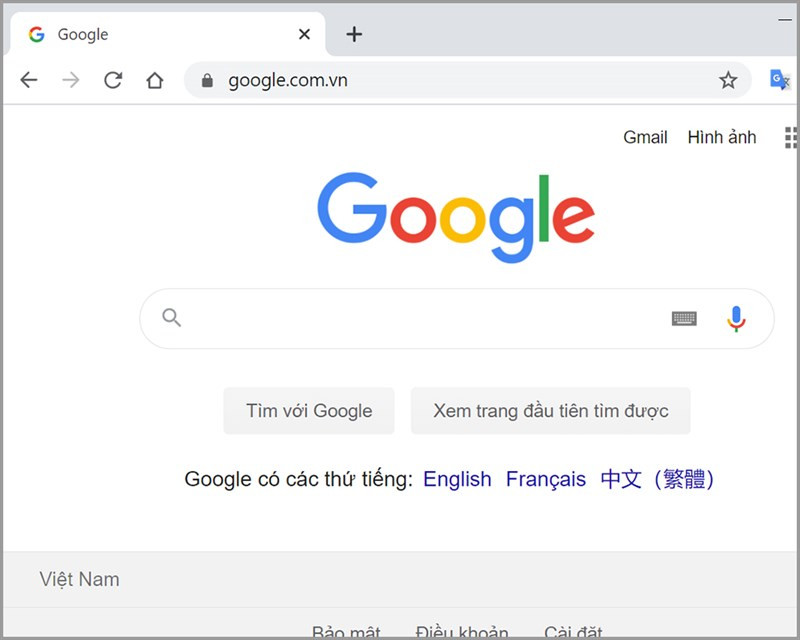 Alt: Giao diện trình duyệt Google Chrome trên máy tính
Alt: Giao diện trình duyệt Google Chrome trên máy tính
Hướng Dẫn Cài Đặt Google Chrome Trên Máy Tính
Cài Đặt Nhanh
- Truy cập trang chủ Google Chrome.
- Nhấn “Tải xuống Chrome”.
- Chấp nhận điều khoản và cài đặt.
- Chọn thư mục lưu trữ và chờ quá trình cài đặt hoàn tất.
Hướng Dẫn Chi Tiết
- Truy cập trang chủ: Mở trình duyệt web hiện tại và truy cập trang web Google Chrome.
- Tải xuống Chrome: Nhấn nút “Tải xuống Chrome”.
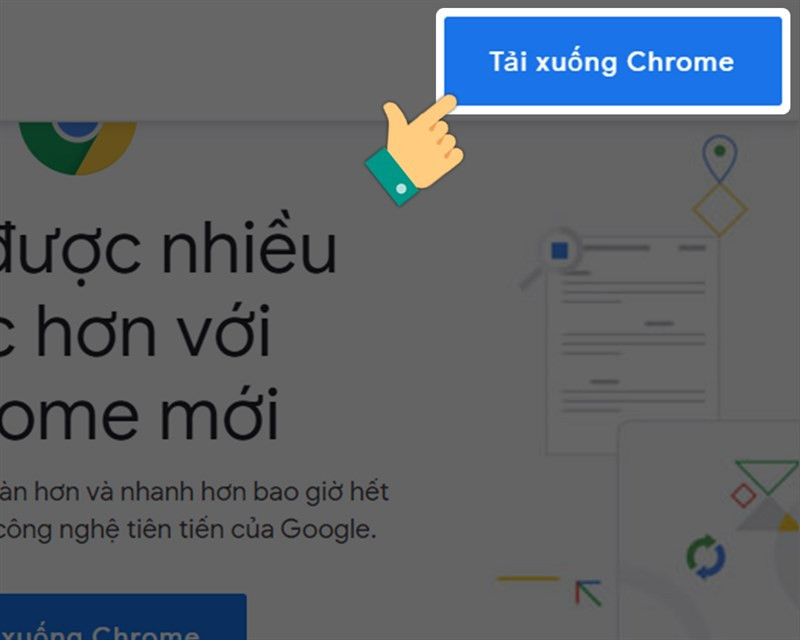 Alt: Nút tải xuống Chrome trên trang chủ
Alt: Nút tải xuống Chrome trên trang chủ
- Chấp nhận và cài đặt: Chọn “Chấp nhận và Cài đặt”.
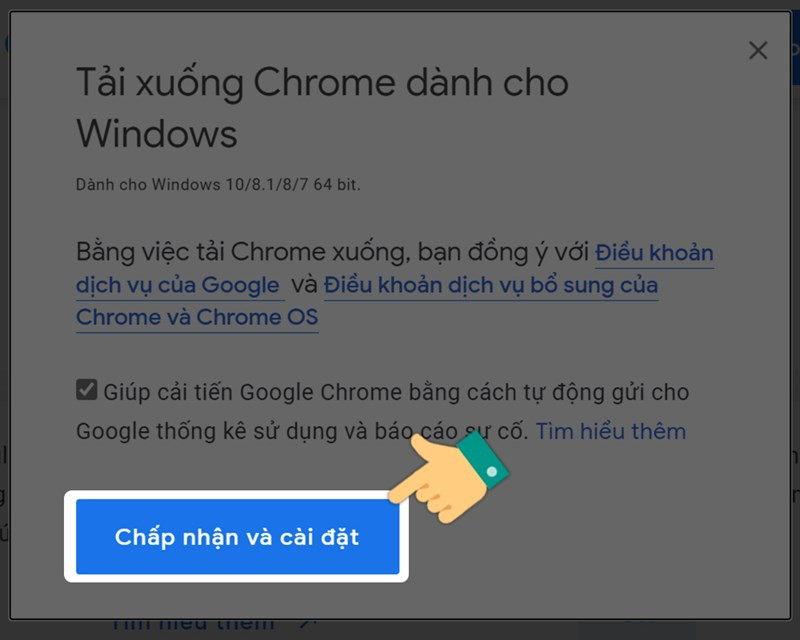 Alt: Cửa sổ chấp nhận và cài đặt Chrome
Alt: Cửa sổ chấp nhận và cài đặt Chrome
- Lưu file cài đặt: Chọn thư mục lưu file cài đặt và nhấn “Save”.
- Chạy file cài đặt: Tìm file cài đặt (thường là file .exe) và nhấp đúp để chạy.
- Chờ cài đặt: Quá trình cài đặt sẽ diễn ra tự động.
- Hoàn tất: Sau khi cài đặt xong, bạn có thể mở và sử dụng Google Chrome.
Hướng Dẫn Cài Đặt Google Chrome Trên Điện Thoại
Cài Đặt Nhanh
- Mở App Store (iOS) hoặc CH Play (Android).
- Tìm kiếm “Google Chrome”.
- Nhấn “Cài đặt” và chờ quá trình tải xuống hoàn tất.
- Mở ứng dụng và bắt đầu sử dụng.
Hướng Dẫn Chi Tiết
- Mở cửa hàng ứng dụng: Mở App Store (iOS) hoặc CH Play (Android).
- Tìm kiếm Chrome: Tìm kiếm “Google Chrome”.
- Cài đặt: Nhấn nút “Cài đặt”.
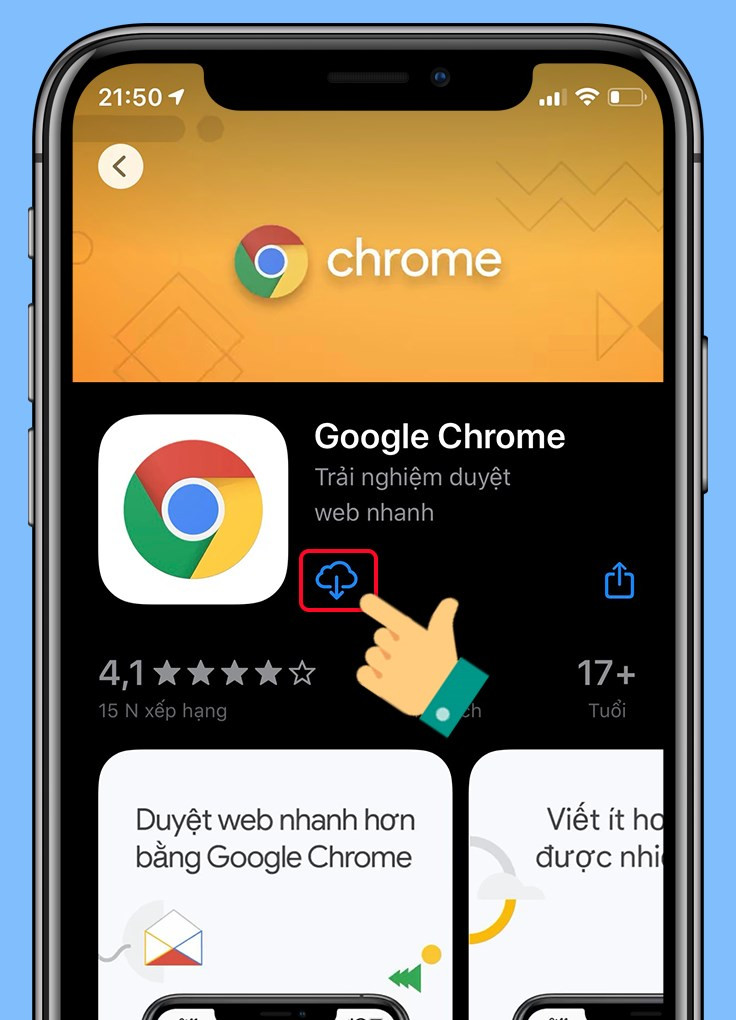 Alt: Nút cài đặt Google Chrome trên App Store
Alt: Nút cài đặt Google Chrome trên App Store
- Xác nhận: Xác nhận cài đặt bằng mật khẩu, Touch ID hoặc Face ID (tùy thiết bị).
- Chờ tải xuống: Chờ ứng dụng tải xuống và cài đặt.
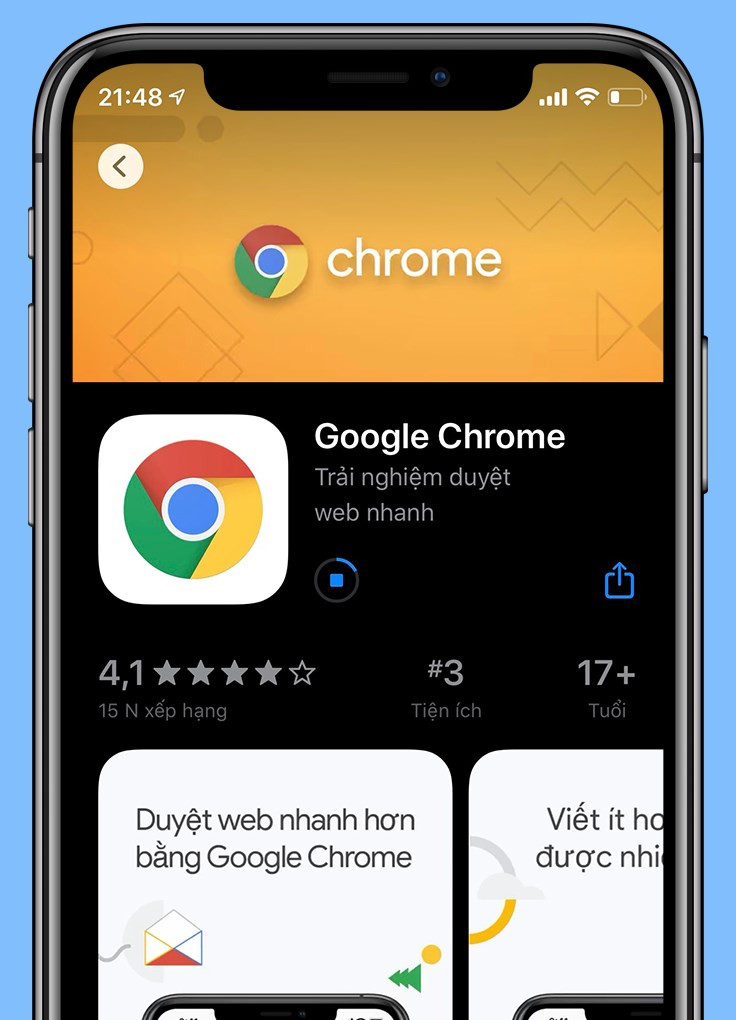 Alt: Quá trình tải xuống Google Chrome trên điện thoại
Alt: Quá trình tải xuống Google Chrome trên điện thoại
- Mở ứng dụng: Sau khi cài đặt xong, bạn có thể mở ứng dụng Google Chrome từ màn hình chính.
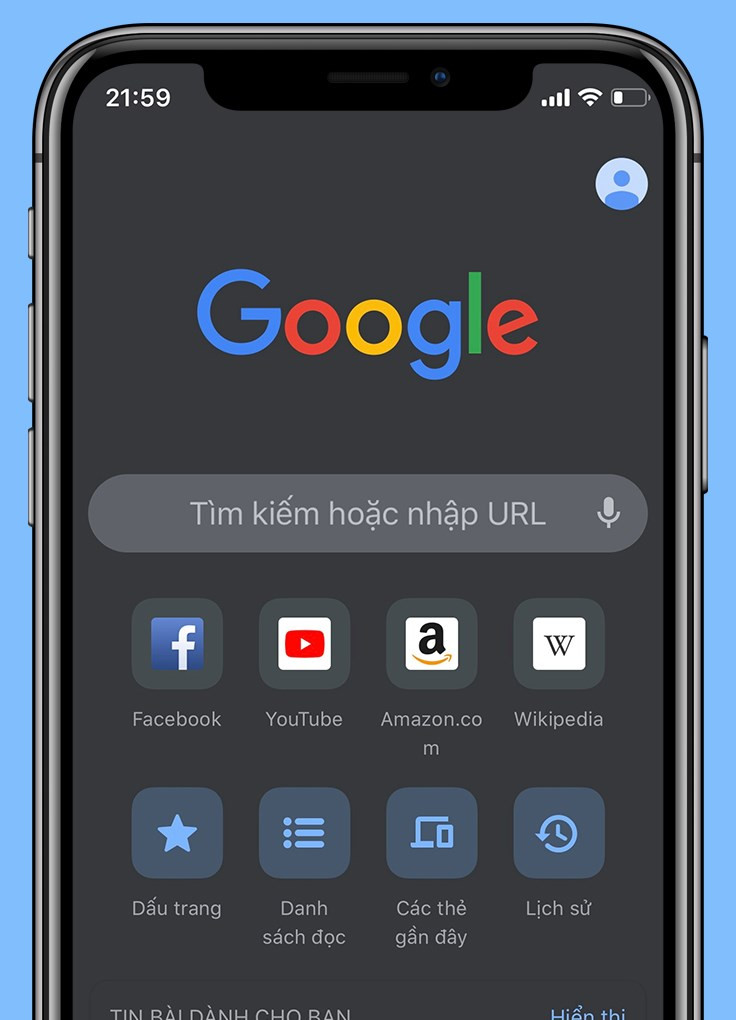 Alt: Giao diện Google Chrome trên điện thoại
Alt: Giao diện Google Chrome trên điện thoại
Kết Luận
Hy vọng bài viết này đã giúp bạn dễ dàng tải và cài đặt Google Chrome trên máy tính và điện thoại. Hãy bắt đầu trải nghiệm lướt web nhanh chóng, an toàn và tiện lợi với Google Chrome ngay hôm nay! Đừng quên chia sẻ bài viết này nếu bạn thấy hữu ích nhé!